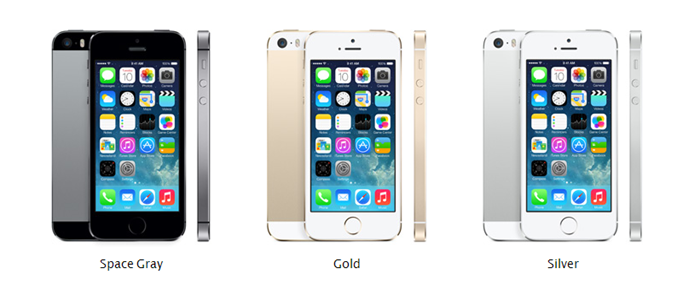यह प्रशिक्षण, कानूनी, या कोई अन्य कारण हो; रिकॉर्डिंग ज़ूम बैठकें कभी-कभी काफी आवश्यक हो सकती हैं। उस ने कहा, अगर आप कोई रास्ता ढूंढ रहे हैं वीडियो रिकॉर्ड करो जूम पर मेजबान की अनुमति के बिना बैठकें, हमने आपको कवर किया। यह व्याख्याता विभिन्न प्लेटफार्मों पर ज़ूम मीटिंग्स को बिना अनुमति के रिकॉर्ड करने के कई तरीके प्रदर्शित करेगा। इसके अलावा, आप सीख सकते हैं ज़ूम में पृष्ठभूमि शोर को हटा दें वीडियो कॉल उन्हें और अधिक कुरकुरा और स्पष्ट बनाने के लिए।
 बिना अनुमति के ज़ूम मीटिंग कैसे रिकॉर्ड करें?
बिना अनुमति के ज़ूम मीटिंग कैसे रिकॉर्ड करें?
विषयसूची
सुरक्षा उपाय के रूप में, ज़ूम केवल मीटिंग होस्ट को ऐप के भीतर वीडियो रिकॉर्ड करने की अनुमति देता है। हालाँकि, यदि आप एक प्रतिभागी के रूप में जूम वीडियो मीटिंग रिकॉर्ड करने की योजना बना रहे हैं, तो आप हमेशा विभिन्न की मदद ले सकते हैं देशी और मुफ्त तृतीय-पक्ष उपकरण विभिन्न प्लेटफार्मों पर। आइए उन पर विस्तार से नजर डालते हैं।
Xbox गेम बार [Windows] का उपयोग करके रिकॉर्ड ज़ूम मीटिंग
यदि आप अपने सिस्टम पर विंडोज 10 या 11 का उपयोग कर रहे हैं, तो आप नेटिव का उपयोग कर सकते हैं एक्सबॉक्स गेम बार चल रही ज़ूम मीटिंग के साथ वर्तमान स्क्रीन को रिकॉर्ड करने की सुविधा। यहां बताया गया है कि आप इसे अपने लाभ के लिए कैसे उपयोग कर सकते हैं:
1. अपनी वर्तमान जूम मीटिंग में जाएं और दबाएं विंडोज की + जी Xbox गेम बार लॉन्च करने के लिए हॉटकी।
दो। अगला, दबाएं रिकॉर्डिंग शुरू चल रही मीटिंग के साथ अपनी वर्तमान स्क्रीन रिकॉर्ड करने के लिए बटन। वैकल्पिक रूप से, आप दबा सकते हैं विंडोज + ऑल्ट + आर तुरंत अपनी स्क्रीन रिकॉर्ड करना शुरू करने के लिए।
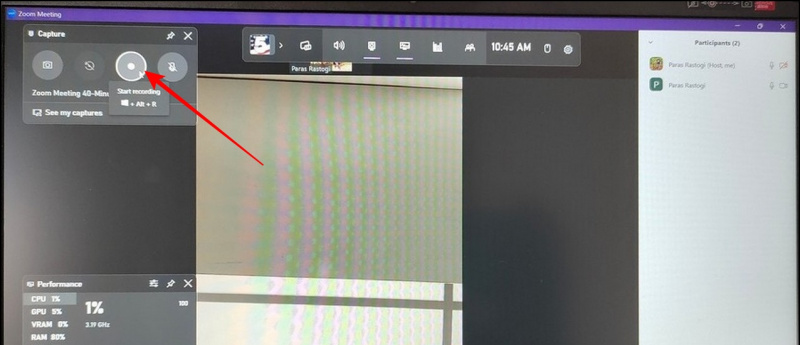
चार। अब, दबाकर गेम बार को फिर से एक्सेस करें विंडोज + जी हॉटकी। यहां क्लिक करें मेरे कैप्चर देखें सभी रिकॉर्ड की गई क्लिप देखने के लिए बटन।
5. अंत में, पर क्लिक करें खेलने का बटन अपनी इच्छित रिकॉर्डेड मीटिंग देखने के लिए।
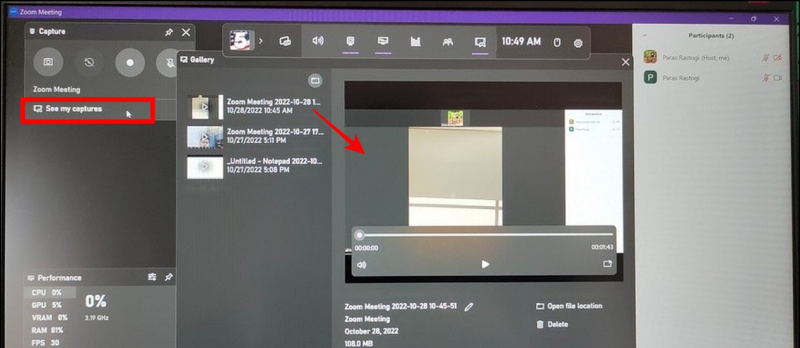
स्मार्टफोन [एंड्रॉइड/आईओएस] पर नेटिव स्क्रीन रिकॉर्डर का उपयोग करें
विंडोज के समान, आप अनुमति के बिना जूम मीटिंग रिकॉर्ड करने के लिए अपने एंड्रॉइड या आईफोन की मूल स्क्रीन रिकॉर्डिंग सुविधा का उपयोग कर सकते हैं।
Android पर स्क्रीन रिकॉर्ड
अपने Android फ़ोन पर स्क्रीन रिकॉर्ड करने के लिए इन चरणों का पालन करें।
1. अपनी वर्तमान जूम मीटिंग में जाएं और कड़ी चोट अधिसूचना पैनल देखने के लिए ऊपर से।
दो। अगला, पर टैप करें रिकॉर्ड स्क्रीन बटन अपनी वर्तमान स्क्रीन रिकॉर्ड करना प्रारंभ करने के लिए।

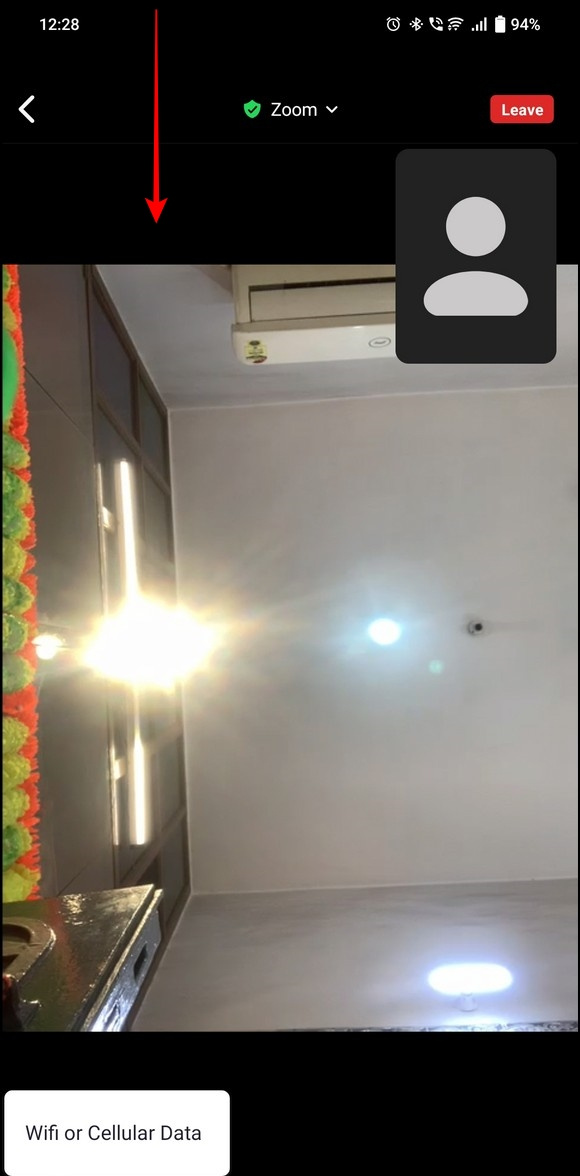
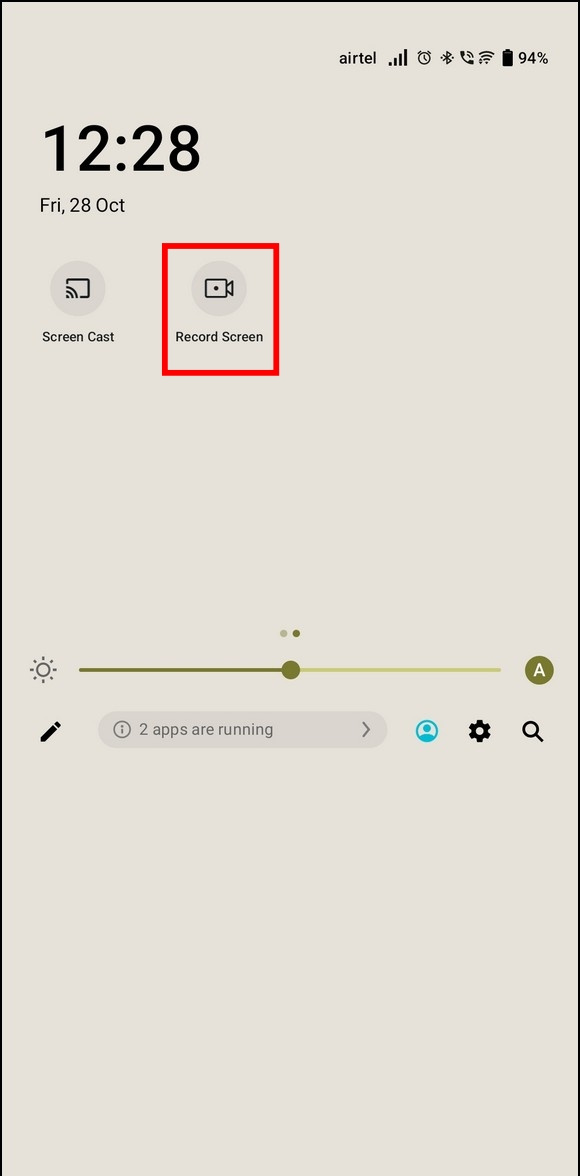
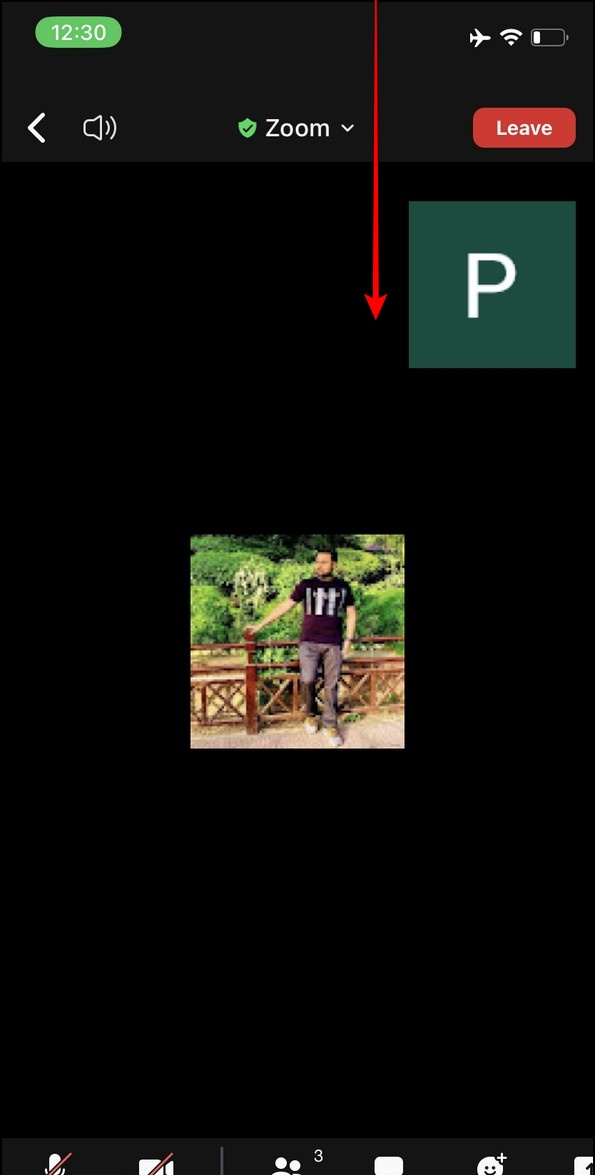
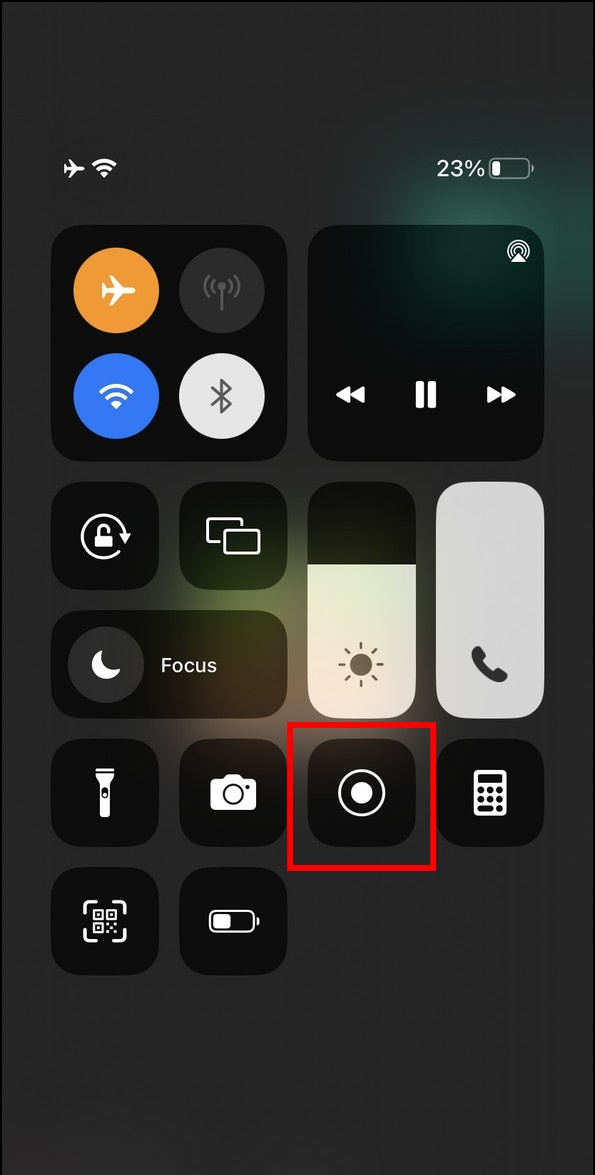
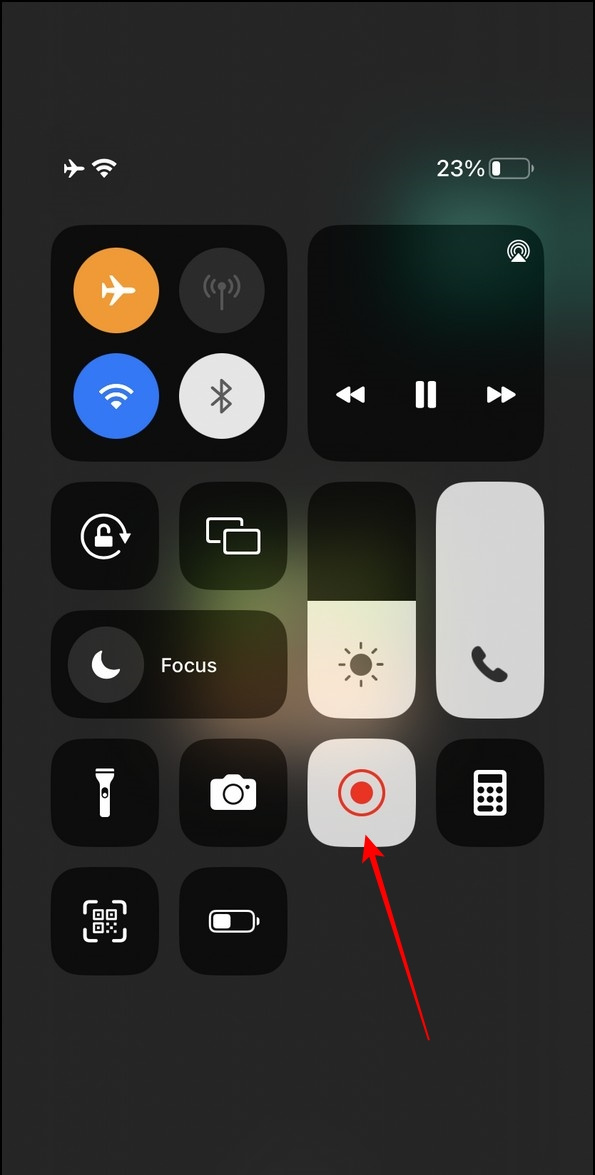
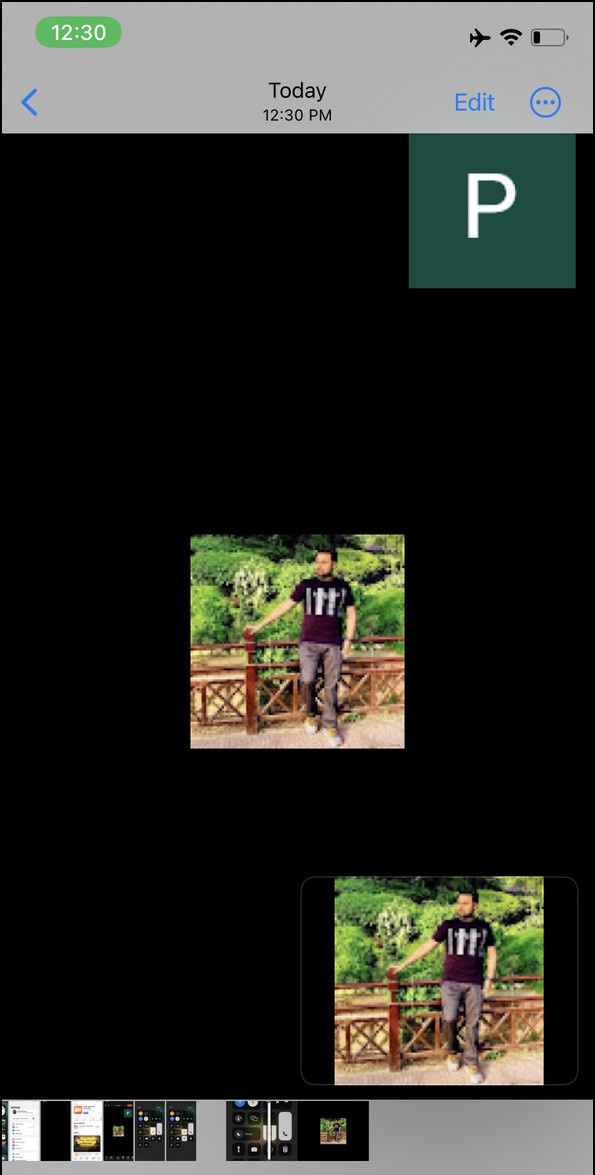 VRecorder app Apple ऐप स्टोर से और इसे अपने iPhone पर लॉन्च करें।
VRecorder app Apple ऐप स्टोर से और इसे अपने iPhone पर लॉन्च करें।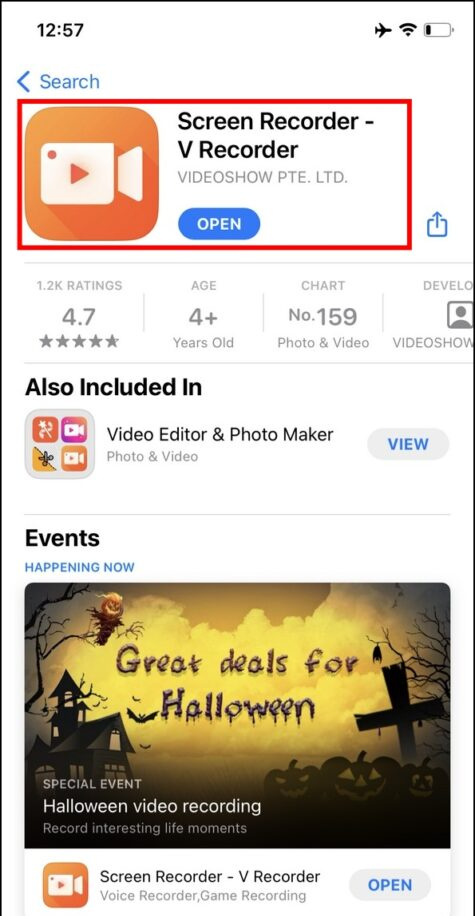
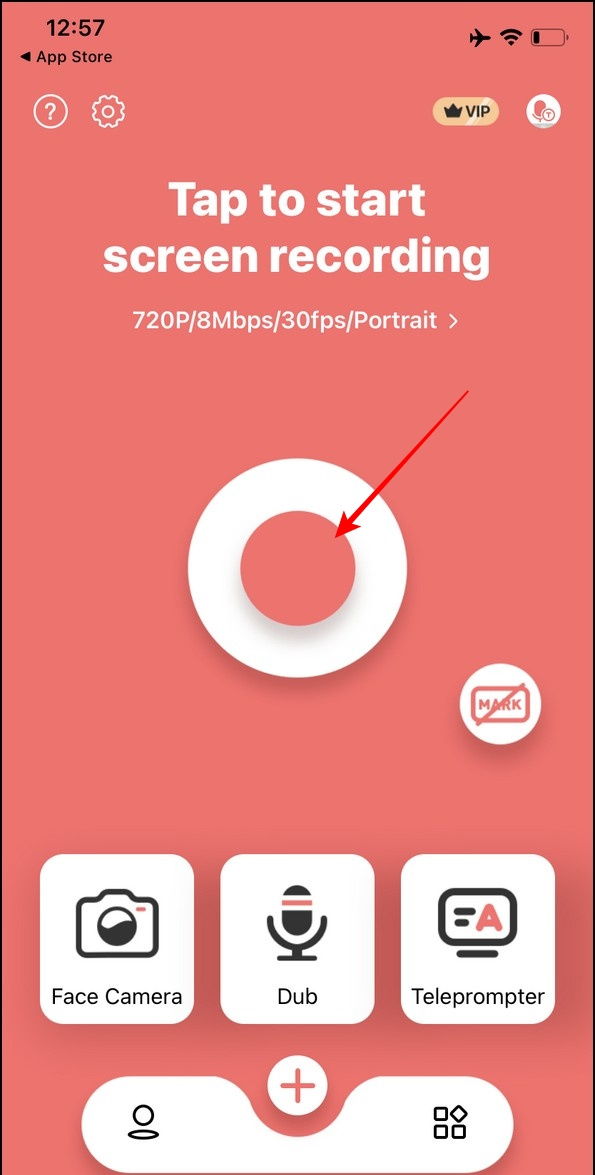
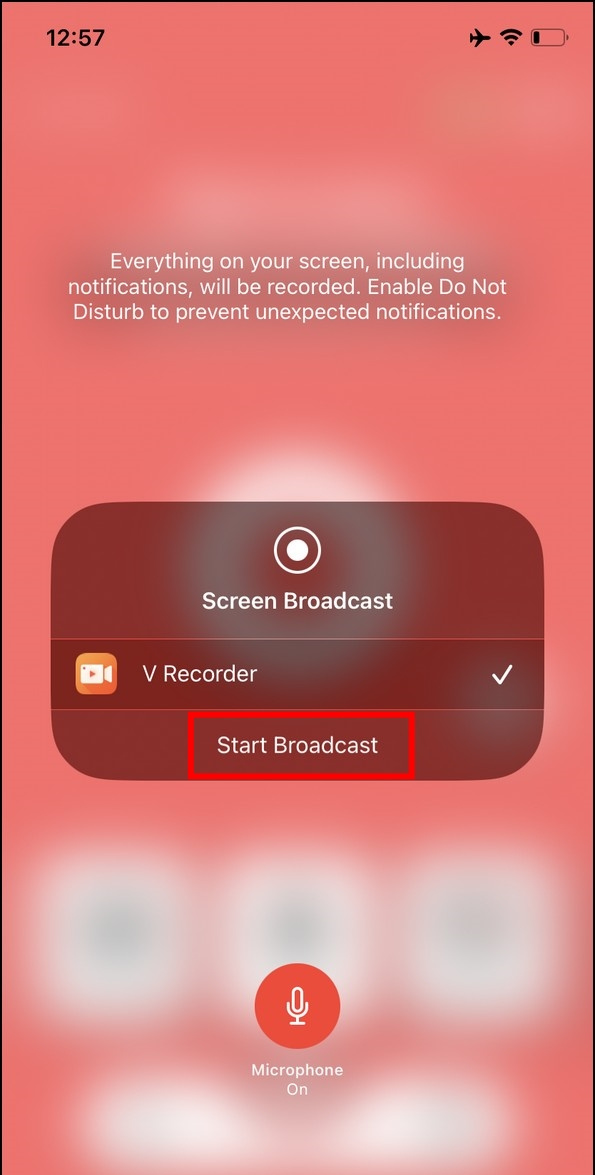
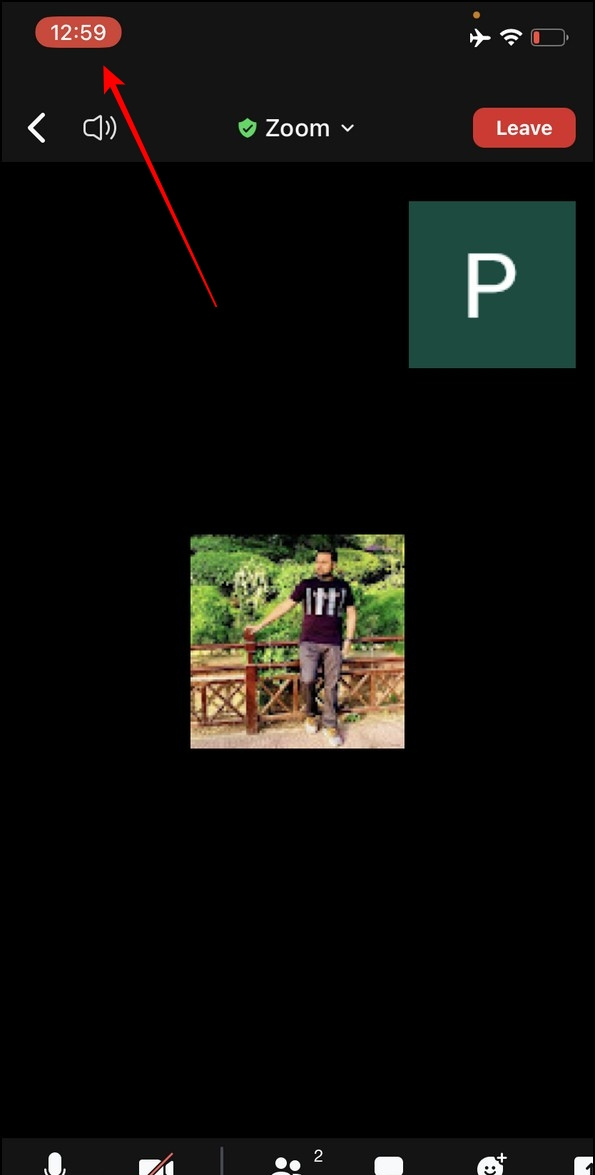
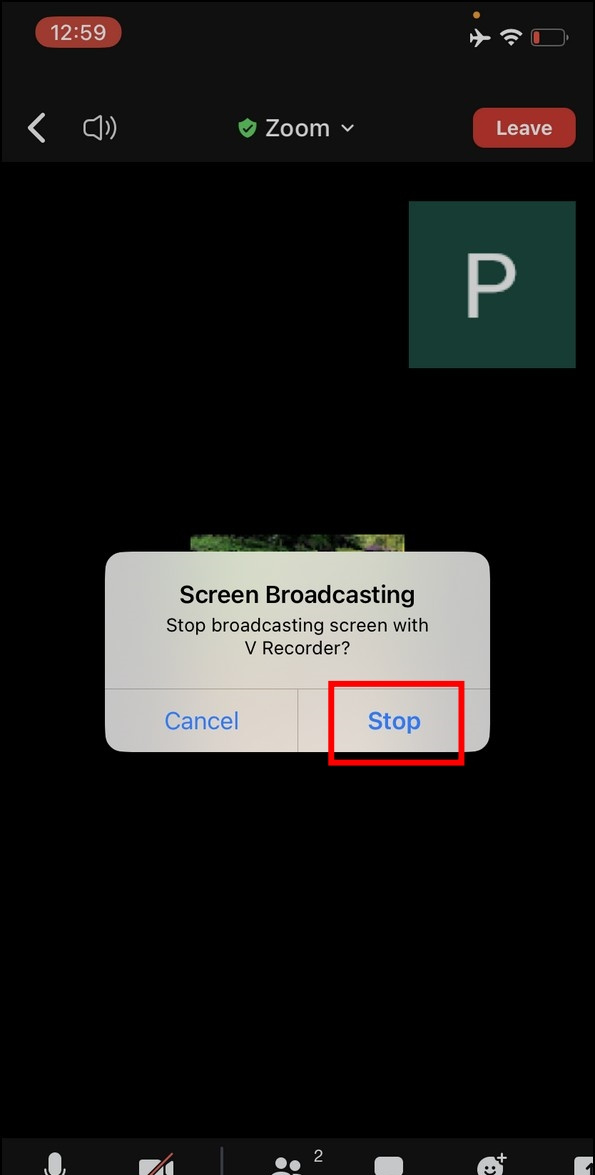
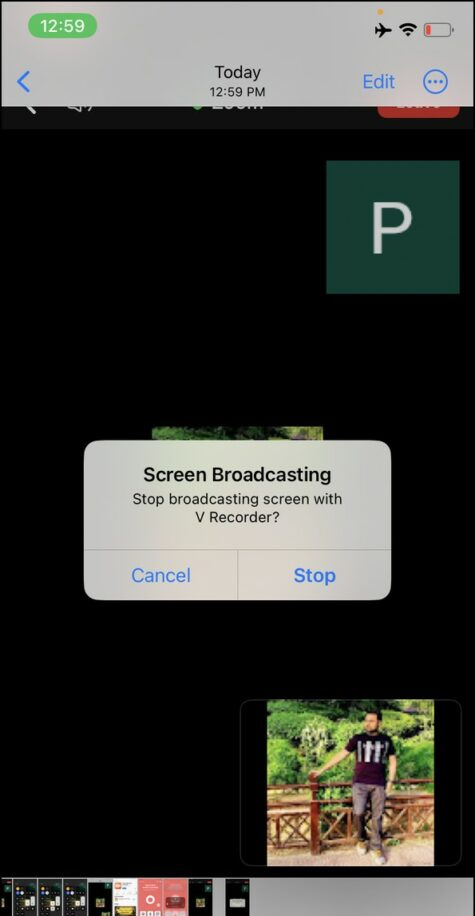
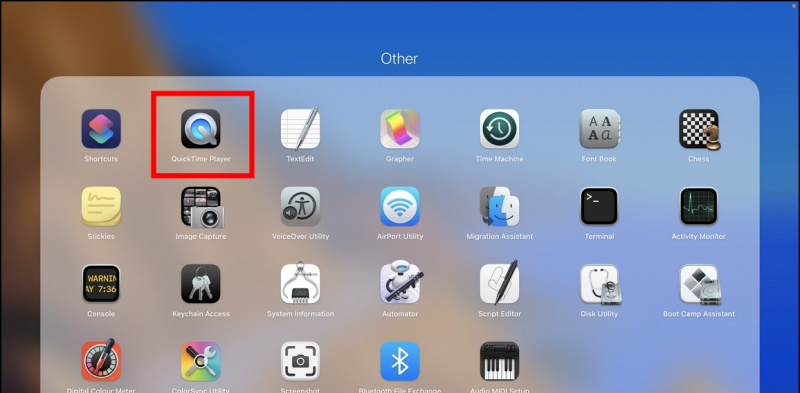
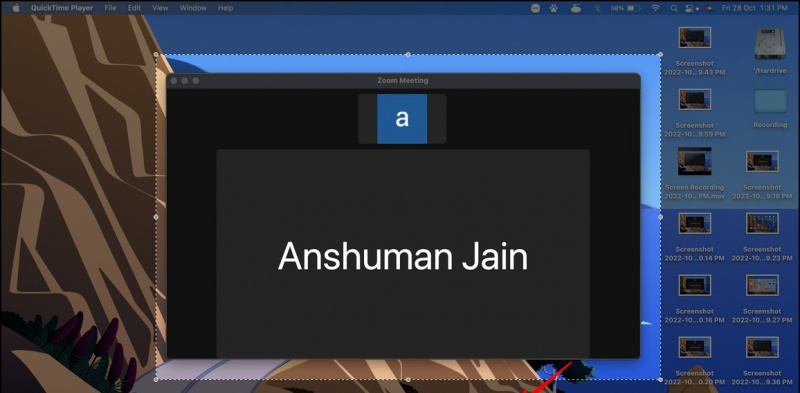 गूगल समाचार
गूगल समाचार